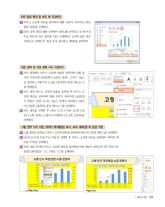Page 161 고등학교 정보 처리와 관리 교과서
P. 161
차트 종류 변경 및 보조 축 지정하기
01 마우스 오른쪽 버튼을 클릭하여 대화 상자가 나타나면 [차트
종류 변경]을 선택한다.
02 [차트 종류 변경] 대화 상자에서 [콤보]를 선택하고 ‘65세 이상
수급 비율’의 차트 종류를 [꺾은 선형]에서 ‘표식이 있는 꺾은
선형’으로 선택한 후 ‘보조 축’을 체크하고 [확인]을 클릭한다.
차트 영역 및 차트 제목 서식 지정하기
01 차트 영역에서 마우스 오른쪽 버튼을 클릭하여 대화 상
자가 나타나면 [글꼴]에서 글꼴은 ‘돋움’, 크기는 ‘16pt’
로 설정하고 [채우기]-[노랑], [윤곽선]-[검정, 텍스트 1]
을 선택한다.
02 차트 제목 텍스트 상자에 내용을 입력한 후 마우스 오
른쪽 버튼을 클릭하여 대화 상자가 나타나면 [글꼴]에
서 글꼴은 ‘굴림’, 크기는 ‘24pt’, ‘굵게’로 설정하고 [채우
기]-[흰색], [윤곽선, 검정, 텍스트 1]을 선택한다.
03 차트 제목을 선택한 후 [차트 도구]-[서식]-[도형 스타
일]-[도형 효과]-[그림자]-[바깥쪽]-[오프셋 오른쪽]을
선택한다.
그림 영역 서식 지정, 데이터 레이블(값) 표시, 보조 세로(값) 축 눈금 지정
01 그림 영역을 선택하고 마우스 오른쪽 버튼을 클릭하여 [채우기]-[흰색, 배경 1]을 선택한다.
02 ‘2020년 65세 이상 수급 비율’만 선택한 후 마우스 오른쪽 버튼을 클릭하여 [데이터 레
이블 추가]를 선택한다.
03 ‘보조 세로 축’에서 마우스 오른쪽 버튼을 클릭하여 대화 메뉴가 나타나면 [축 서식]-[축
옵션]-[최댓값]은 ‘1.0’, [주]는 ‘0.2’를 선택한다.
1. 제안서 작성 159